iPhone または iPad でプライベートかつ匿名で Web サーフィンをする方法
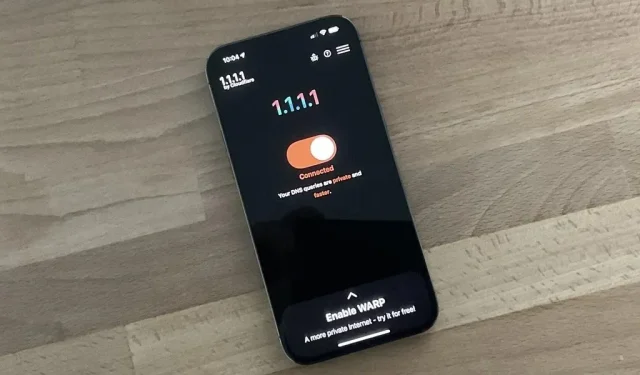
21 世紀において、私たちは皆、特に電子デバイス上でプライバシーを保つ方法を探しています。私たちは、大手テクノロジー企業、敵対国、悪意のあるハッカー、その他の好奇の目で私たちのあらゆる動きを監視しているため、彼らが見られるものを制限したいと思うのは自然なことです。これを行う 1 つの方法は、iPhone および iPad での Web ブラウジングをよりプライベートにすることです。
以下のヒントの多くは、iOS および iPadOS 用の Apple のデフォルト Web ブラウザである Safari に当てはまりますが、Web トラフィックのプライバシーをさらに高めるには、サードパーティのツールも使用する必要があります。最近では、オンラインで完全に匿名になることは困難ですが、それに近づくことはできます。
もちろん、広範な匿名性ではなく、特定のプライバシー問題のみを懸念している場合は、以下にリストされている他の機能を使用せずに問題を解決できます。iPhone または iPad で最高のプライバシーを探している場合は、これらのヒントをたくさん含めることで目的を達成できます。
Safari プライベート ブラウズを使用する
Safari のプライベート ブラウジング モードで Web を検索するのは、プライベートを保つ最も簡単な方法ですが、思っているほどプライベートではありません。これは、Safari で行っていることを Safari 自体から隠したい場合にのみ役立ちます。
プライベート ブラウジング アクティビティは、iCloud に接続されている他のデバイスと同期されません。また、使用した [プライベート ブラウズ] タブを閉じると、Safari はアクセスした Web ページ (閲覧履歴) や使用した自動入力データを記憶しなくなります。
ただし、アクセスする Web サイトでは、デバイスや閲覧習慣に基づいて貴重なプロファイルが作成される場合があります。彼らはあなたの IP アドレス、ページとのやり取り、使用しているブラウザ、使用しているデバイス、Web サイトでのアクティビティなどを確認できます。
プライベート ブラウジングを使用するには、Safari ツールバーの新しいタブ アイコンをタップし、開いているタブの数をタップして、[プライベート] を選択します。新しいタブのアイコンを長押しして、[プライベート] または [新しいプライベート タブ] をタップすることもできます。
位置追跡を無効にする
Safari には、Web サイトによる位置情報へのアクセスをブロックまたは許可するオプションがありますが、これは Safari の設定メニューにはありません。代わりに、[設定] -> [プライバシー] -> [位置情報サービス] -> [Safari Web サイト] にあります。「なし」に設定して位置情報へのアクセスを完全にブロックするか、ケースバイケースでアクセスを許可する場合は「次回または共有するときに尋ねる」に設定できます。
Safari のプライバシーとセキュリティの設定を調整する
[設定] -> [Safari] メニューに移動すると、[プライバシーとセキュリティ] セクションが表示されます。ニーズに応じてこれらのオプションをカスタマイズできますが、どのオプションもブラウジング エクスペリエンスを完全に匿名にするものではありません。匿名性を高めるためにはさらに多くのことを行う必要がありますが、Web の使用状況に応じてこれらの Safari 設定を調整する必要があります。
トラッカーから IP アドレスを隠したり、クロスサイト トラッカーをブロックしたり、Cookie をブロックしたり、悪意のある Web サイトに対する警告をオンにしたり、プライベート クリック測定をオフにしたりすることができます。後者では、広告とのやり取りの匿名性が高まりますが、広告に何も与えないこともできます。デバイスで Apple Pay を使用しているかどうかを Web サイトに知らせないようにすることもできます。そして、「一般」セクションで「ポップアップをブロック」を有効にします。
すべての Cookie をブロックすることはお勧めしません。これは、多くの Web サイトが機能しなくなり、正しい資格情報を持っていても特定のアカウントにログインすることが困難になり、その他の異常な動作が発生するためです。Cookie をブロックする必要がある場合は、プライベート ブラウズをお試しください。
推奨設定:
- ポップアップのブロック: オン
- クロスサイト追跡の防止: 有効
- IP アドレスを非表示にする: トラッカーのみ (iCloud プライベート リレーを使用しない場合)。トラッカーとウェブサイト (iCloud プライベート リレーを使用する場合)
- すべての Cookie をブロック: オフ
- 不正な Web サイトの警告: 有効
- プライバシー保護広告測定:オフ
- Apple Pay 認証: オフ
カメラ、位置情報、マイクへの Web サイトへのアクセスを制限する
iOS 13 および iPadOS 13 で初めて登場した機能は、Safari の Web サイトがデバイスのカメラ、位置情報、マイクをいつ使用できるかを制御する機能です。[設定] -> [Safari] で、[Web サイトの設定] で各オプションを選択し、[確認] を選択すると、サイトにアクセスする必要があるたびに確認するか、[拒否] を選択してすべてのサイトへのアクセスをブロックします。主なオプションとして「要求」を使用し、許可を求めるたびにアクセスを許可したくないサイトには「拒否」を選択することをお勧めします。
実験版 Safari の設定をリセットする
これはほとんどの人にとって大きな問題ではありませんが、[設定] -> [Safari] -> [詳細] -> [実験的機能] の切り替えをデフォルトのままにすることをお勧めします。これらの設定をいじると、たとえ気づかなくても、オンライン プライバシーが低下する可能性があります。幸いなことに、iPhone または iPad が iOS 15.4 または iPadOS 15.4 以降にアップデートされている場合は、ボタンを押すだけですべての設定をリセットできます。
iCloudプライベートリレーを使用する
Apple の iOS 15 には、iCloud プライベート リレーと呼ばれる新しいプライバシー機能があり、Safari ブラウザーでの IP アドレスとアクティビティを非表示にすることができます。有効にすると、2 つの異なるリレーを介してトラフィックが送信され、ISP と Apple のみが実際の IP アドレスを知ることができます。
通常、Web サーフィンを行うと、DNS レコードや IP アドレスなどの Web トラフィックに含まれる情報が、ネットワーク プロバイダーや訪問する Web サイトに表示される可能性があります。この情報は、お客様を識別し、お客様の位置情報と長期にわたる閲覧履歴のプロファイルを作成するために使用される場合があります。iCloud Private Relay は、Safari で Web を閲覧しているときに、Apple であっても、あなたが誰であるか、どのサイトにアクセスしているかを知ることができないようにすることで、プライバシーを保護するように設計されています。
プライベート リレーが有効になっている場合、リクエストは 2 つの別個の安全なインターネット リレーを通じて送信されます。あなたの IP アドレスは、ネットワークプロバイダーと Apple が運営する最初のリレーに表示されます。DNS レコードは暗号化されているため、アクセスしようとしている Web サイトのアドレスはどちらの当事者も見ることができません。2 番目のリレーは、サードパーティのコンテンツ プロバイダーによって運営され、一時的な IP アドレスを生成し、リクエストした Web サイトの名前をデコードして、そこに接続します。これらすべては最新のインターネット標準を使用して行われ、高性能のブラウジング エクスペリエンスを保証し、プライバシーを保護します。
残念ながら、iCloud プライベート リレーは、iCloud+ プランに加入している場合にのみ機能します。iCloud+ サブスクリプションは月額 0.99 ドルから 9.99 ドルで購入できます。iCloud+ アクセスは、月額 14.95 ドルから 29.95 ドルの Apple One プランにも含まれています。
- 50 GB iCloud+ = 月額 0.99 ドル
- 200GB iCloud+ = 月額 2.99 ドル
- 2TB iCloud+ = 月額 9.99 ドル
- Apple One Individual (50GB iCloud+ 付き) = 月額 14.95 ドル
- Apple One Family (200GB iCloud+ 付き) = 月額 19.95 ドル
- Apple One Premier (2TB iCloud+ 付き) = 月額 29.95 ドル
iCloud プライベート リレーを有効にするには、[設定] -> [あなたの名前] -> [iCloud] -> [プライベート リレー (ベータ)] に移動します。次に、プライベート リレー (ベータ) スイッチをオンにします。有効にすると、「IP アドレスの場所」をクリックして、一般的な IP アドレスの場所を使用するか、国とタイムゾーンだけを指定するかを Safari に指示できます。
このサービスはまだベータ版であるため、間違った地域コンテンツが表示されたり、ログインに追加の手順が必要になるなどのエラーが発生する可能性があります。問題がある場合は、サービスを無効にして再度有効にすると、ほとんどの問題が解決されるようです。たとえば、ウェブを閲覧したり検索したりしているときに、Google で人間による認証のリクエストを受け取りましたが、iCloud プライベート リレーをオフにして再度オンにするとすぐに停止しました。
DNS サーバーを変更する
Web サイトの実際の URL は、実際には IP アドレスです。DNS サーバーは、コンピュータが URL またはドメイン名を Web サイトの IP アドレスに変換する方法です。デフォルトでは、iPhone は ISP の DNS サーバーを使用してこの変換を実行します。
ただし、ISP を通じてアクセスするすべての Web サイトを実行すると、プライバシーに影響を与える可能性があります。一部の DNS サーバーでは悪意のある Web サイトをブロックできますが、ISP の DNS サーバーではブロックできない可能性があります。また、DNS サーバーを変更すると、ブラウジング エクスペリエンスが少し高速化される場合があります。
DNS サーバーを変更すると、Safari ブラウザでのアクティビティが影響を受けるだけでなく、iPhone でのすべてのアクティビティが新しいサーバーにルーティングされます。
いくつかの異なる DNS サーバー オプションから選択できます。一般的なものには、Cloudflare と APNIC の1.1.1.1 、 Cisco のOpenDNS 、Google のPublic DNS、Quad9 Foundation のQuad9 などがあります。私の例では、プライバシーに優れているため、4 つの 1.1.1.1 サーバーを使用しています。
- 1.1.1.1(IPv4アドレス)
- 1.0.0.1(IPv4アドレス)
- 2606:4700:4700::1111 (IPv6 アドレス)
- 2606:4700:4700::1001 (IPv6 アドレス)
Wi-Fi 経由で DNS サーバーを変更する:
- [設定] -> [Wi-Fi] に移動します。
- Wi-Fi ネットワークの横にある情報ボタン (i) をクリックします。
- 「DNSの設定」をクリックします。
- 「自動」を「手動」に変更します。
- 既存の DNS サーバーを削除します。
- 「サーバーの追加」をクリックします。
- いずれかの IP アドレスを追加します。
- 表示された検索ドメインをすべて削除します。
- 「保存」をクリックして終了します。
携帯電話ネットワーク上の DNS サーバーを変更する:
携帯電話経由で iPhone の DNS サーバーを変更することは、Apple がそのための直接設定を提供していないため、さらに困難です。MDM ペイロード プロファイルを作成することはできますが、価値以上に多くの労力がかかります。いくつかの異なるアプリを使用して、DNS サーバーを変更する疑似 VPN をセットアップできます。それらの中には、「ネイティブ」iOS DNS サーバーを変更できるものもあります。
CloudflareとAPNICサーバーでこれを行う最も簡単な方法は、無料でインストールしてDNSトンネルとして使用できる1.1.1.1アプリを使用することです。1.1.1.1 を使用するために WARP+ の料金を支払う必要はありません。1.1.1.1 をインストールする場合は、Wi-Fi の DNS サーバーを変更する必要はありませんが、変更しても問題はありません。
コンテンツブロッカーを使用する
上記のヒント 3 で示したように、トラッカーから IP アドレスを隠し、クロスサイト トラッカーを防ぐことができますが、一部のトラッカーは亀裂から漏洩します。そんなときはコンテンツブロッカーが役に立ちます。Safari 拡張機能は iOS 15 および iPadOS 15 の iPhone および iPad に新しく追加されましたが、コンテンツ ブロッカーは iOS 9 以降で利用可能になっています。
App Store で入手できるコンテンツ ブロッカーのほとんどは、広告だけでなく追跡スクリプトもブロックします。ただし、広告をブロックせずにアクセスした Web サイトを維持したい場合は、トラッキング防止を無効にせずに、ほとんどのコンテンツ ブロッカーで広告ブロックを無効にすることができます。
一般的なコンテンツ ブロッカーのいくつかは次のとおりです。
- ハッシュナグブロッカー(無料)
- モビウォール(無料)
- アドブロックプラス(無料)
- 広告ブロック 1 (無料)
- AdGuard プロ($9.99)
- その他のオプションについては、Safari 拡張機能のまとめをご覧ください。
左から右へ: Hush Nag Blocker、Mobiwall、AdGuard Pro。
別の検索エンジンを使用する
おそらくほとんどの人は、履歴、IP アドレス、その他のユーザー情報を保存する Safari で Google 検索エンジンを使用していると思います。プライバシーをさらに高めるには、履歴を保存しない DuckDuckGo などの別の検索エンジンに切り替えることができます。切り替えるには、[設定] -> [Safari] -> [検索エンジン] に移動し、[DuckDuckGo] を選択します。
よりプライベートなブラウザを使用する
Safari には iOS および iPadOS のプライバシーに重点を置いた機能が数多くありますが、一部のサードパーティ製ブラウザーはさらにプライバシーを強化するためにわざわざ手を尽くしています。また、iOS 14 以降では、iPhone または iPad で Safari の代わりにサードパーティのブラウザをデフォルトとして使用するように強制できるため、以前よりもサードパーティのブラウザを使用する煩わしさが軽減されます。つまり、クリックしたリンクは Safari ではなく、選択したブラウザで開きます。
DuckDuckGo プライバシー ブラウザは、組み込みの追跡ブロッカーやソーシャル メディア ブロッカーなどを備えたプライバシー保護機能を備えているため、優れたオプションです。また、プライバシー保護を有効にする前後で各 Web サイトに一定レベルのプライバシーを与え、検索内容を保存せず、履歴とセッション Cookie を書き込む Fire ボタンを提供します。アプリを再起動するたびにデータを自動的に消去することもできます。
iPhone および iPad 用のその他の注目すべきプライバシー重視のブラウザには、Brave Private Web Browser、Firefox Focus、および Onion Browser や Private TOR + VPN Browser などの Tor 互換オプションがあります。ここで、すべての iOS ブラウザーは WebKit レンダリング エンジンを使用しているため、サードパーティのブラウザーは追加の利点を備えたスキンのようなものであることに注意してください。一部の開発者は、iOS および iPadOS で他のエンジンの使用を許可するよう Apple に強制しようとしていますが、これが実現する可能性は低いです。
一般的なプライバシー ブラウザーには次のようなものがあります。
- Brave プライベート Web ブラウザ(無料)
- Cakeウェブブラウザ(無料)
- DuckDuckGo プライバシー ブラウザ(無料)
- Firefox Focus: プライバシー ブラウザ(無料)
- Neeva ブラウザと検索エンジン(無料)
- オニオンブラウザ(無料)
- プライベート TOR + VPN ブラウザ(VPN を除く無料)
DNS サーバーを変更した場合 (上記のヒント 6 を参照)、別のブラウザーを使用することを選択しても、新しいサーバーは引き続き機能します。ただし、他のブラウザではコンテンツ ブロッカー (上記のヒント 7 を参照) を使用できません。
左から右へ: Firefox Focus、DuckDuckGo、Cake。
仮想プライベート ネットワーク (VPN) を使用する
ブラウジング中にプライバシーを維持する最も一般的な方法は、仮想プライベート ネットワークを使用することです。これにより、Web トラフィックの監視、覗き見、または傍受が困難になります。
VPN は、パブリック ネットワークを使用するときにすべての送信インターネット トラフィックを暗号化し、Web ブラウジングだけでなく、iPhone または iPad に送受信されるすべてのインターネット トラフィックに対して安全なプライベート トンネルを提供します。これは、ハッカーが隠れる可能性がある公共 Wi-Fi ネットワークでは重要です。IP アドレスは隠され、地理位置情報のブロックを回避でき、Web トラフィックはマスクされるため、VPN を使用していないように見えます。
無料の VPN は最小限の保護しか提供しないため推奨されません。そのため、手頃な価格で適切なプライバシー ポリシーを備えた VPN を見つける必要があります。CyberGhost は数年前に Gadget Hacks によって最高のログなし VPN アプリとして選ばれましたが、KeepSolid Unlimited VPN など、サインアップする価値のあるアプリは他にもあります。
iPhone および iPad 向けの人気のある VPN には次のようなものがあります。
- CyberGhost VPN – WiFi プロキシ(サブスクリプションが必要)
- VPN – ExpressVPN: 高速かつ安全(サブスクリプションが必要)
- NordVPN: 高速かつ安全な VPN (サブスクリプションが必要)
- VyprVPN: VPN とオンライン プライバシー(サブスクリプションが必要)
- VPN Unlimited – IP チェンジャー アプリ(サブスクリプションが必要 – セールあり)
左から右へ: CyberGhost、VPN Unlimited、VyprVPN。



コメントを残す